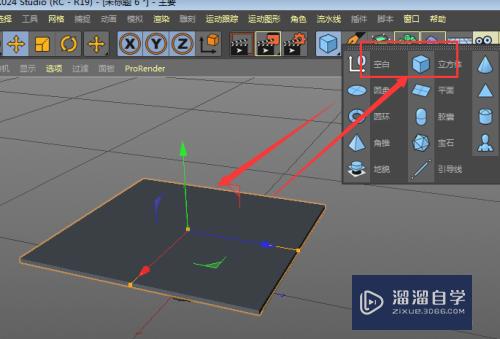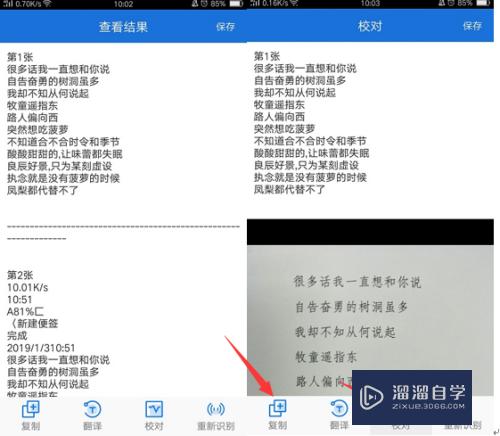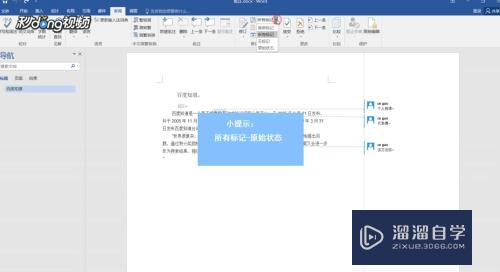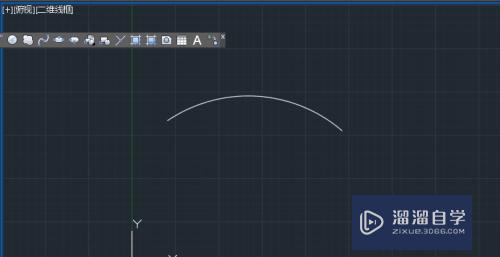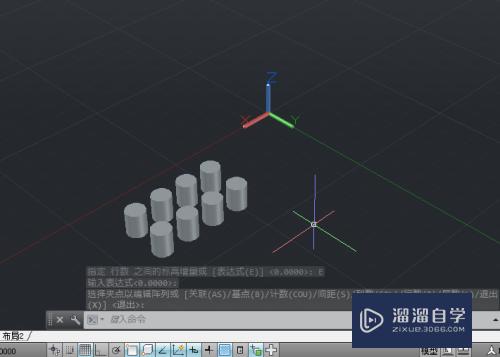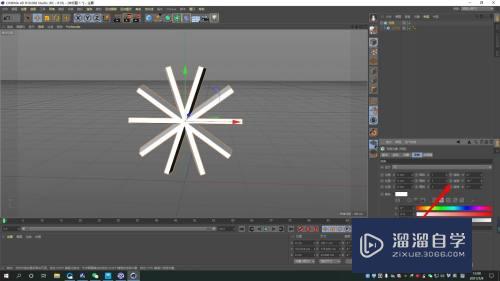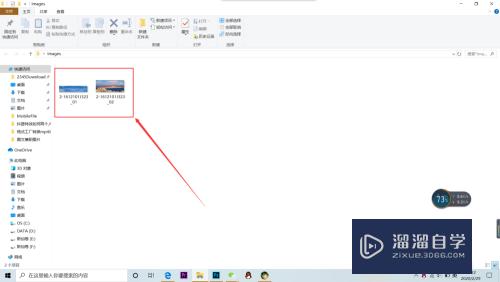Excel如何移动行和列(excel怎么移动行和列)优质
在Excel中。我们有时候会需要移动行和列让排版显得更加合理好看。但很多初学者都对于这些操作不了解。那为了教会大家。下面小渲就以实例操作来为大家进行演示。希望能帮助到大家。
工具/软件
硬件型号:小米 RedmiBookPro 14
系统版本:Windows10
所需软件:Excel2018
方法/步骤
第1步
随便选择一个excel表格。双击打开。
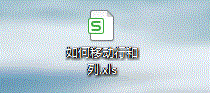
第2步
选中表格中的某一列。将鼠标光标移到该列左右两侧的边缘。会出现一个十字的方向箭头。这时候就可以鼠标左键点住。拖动到需要的位置。移动过程会出现虚网格。
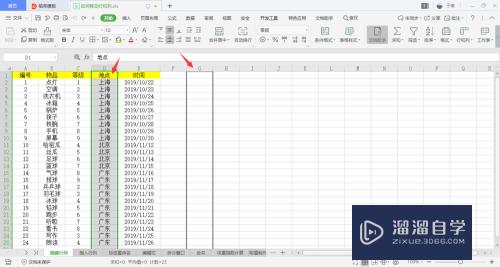
第3步
可以看到。之前选中的那一列已经移到了指定的位置。而且之前那列的位置处已经变为空的。
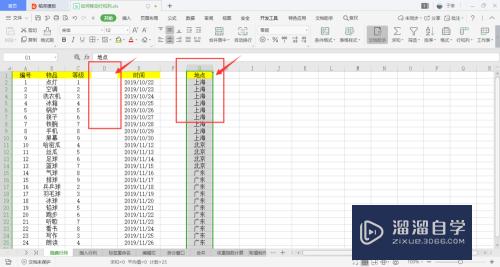
第4步
撤销上一步。如果想把某一列移到另一列前。可以先按住shift键。再去拖拽选中的那一列。会发现原先的虚网格变成了虚线。
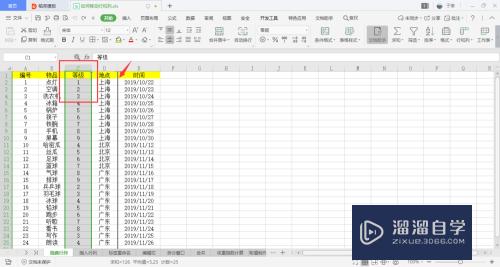
第5步
可以看到。原先选定列的位置处被后面列填充。而选定的位置处出现了选定列。这样可以直接排序。不需要担心会空出空白处。
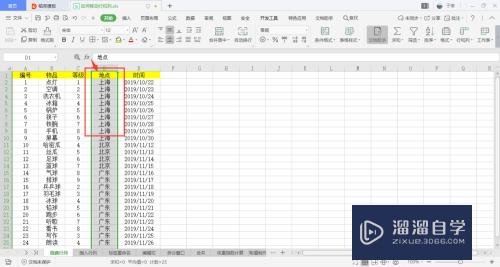
第6步
也可以选择开始菜单栏下的左上角的剪切。
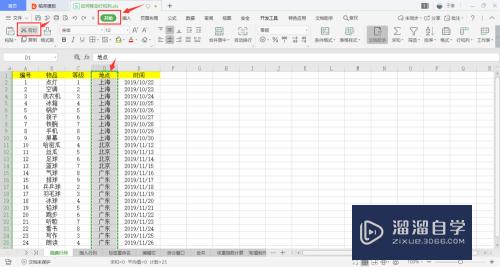
第7步
再指定需要移到的列。选择开始菜单栏下的左上角的黏贴。可以看到。其效果和第一种类似。移动某一行也是类似于列的方法。
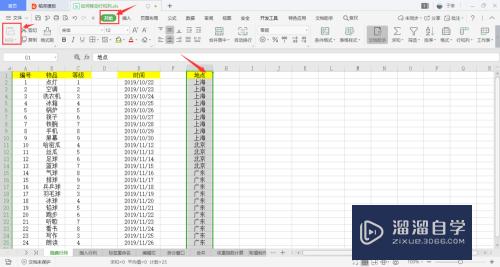
以上关于“Excel如何移动行和列(excel怎么移动行和列)”的内容小渲今天就介绍到这里。希望这篇文章能够帮助到小伙伴们解决问题。如果觉得教程不详细的话。可以在本站搜索相关的教程学习哦!
更多精选教程文章推荐
以上是由资深渲染大师 小渲 整理编辑的,如果觉得对你有帮助,可以收藏或分享给身边的人
本文标题:Excel如何移动行和列(excel怎么移动行和列)
本文地址:http://www.hszkedu.com/64350.html ,转载请注明来源:云渲染教程网
友情提示:本站内容均为网友发布,并不代表本站立场,如果本站的信息无意侵犯了您的版权,请联系我们及时处理,分享目的仅供大家学习与参考,不代表云渲染农场的立场!
本文地址:http://www.hszkedu.com/64350.html ,转载请注明来源:云渲染教程网
友情提示:本站内容均为网友发布,并不代表本站立场,如果本站的信息无意侵犯了您的版权,请联系我们及时处理,分享目的仅供大家学习与参考,不代表云渲染农场的立场!